Controla la actividad de tu router con MyRouter Log y centraliza los logs
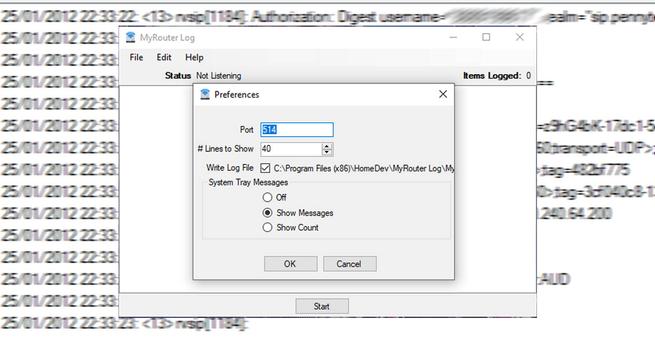
Todos los routers cuentan con un sistema de registros o logs donde se almacena toda la actividad de nuestro equipo, con el objetivo de detectar posibles problemas o anomalías y ayudar al administrador a solucionar los problemas. Acceder al registro de uno de estos dispositivos suele ser una tarea bastante tediosa que no muchos suelen llevar a cabo ya que, entre otras cosas, supone acceder de forma remota a la configuración del router y buscar desde el menú el apartado de registro, apartado que, por lo general, suele ser complejo, difícil de leer y nos suele brindar una información bastante pobre sobre la actividad del equipo. Hoy os vamos a explicar para qué nos va a servir la herramienta MyRouter Log para centralizar en nuestro ordenador los registros del router.
Aunque un router cuente con un sistema de registro de actividad, o log, este suele ser temporal, es decir, si el router falla o se desconecta, la información del registro se elimina y vuelve a empezar desde cero con el nuevo arranque. MyRouter Log es una herramienta gratuita que nos va a permitir realizar copias de seguridad de los registros, o logs, de nuestro router con el fin de guardarlas en nuestro ordenador a modo de copia de seguridad, o con el fin de poder analizarlas más cómodamente en caso de necesitar comprobar la actividad de lo que ha ocurrido en él.
Principales características de MyRouter Log
MyRouter Log es principalmente un programa diseñado para escuchar en un determinado puerto UDP para que los routers o módems nos envíen sus logs, y guardar toda la información en un archivo almacenándolo localmente. Las principales características de MyRouter Log son las siguientes:
- Se puede configurar para escuchar un puerto determinado, según el puerto que utilice el dispositivo.
- Nos permite guardar los logs de nuestro router en un archivo de texto.
- Los resultados que captura los muestra, en tiempo real, en la interfaz del programa.
- La aplicación se esconde en la bandeja del sistema y nos muestra el último mensaje del log a modo de advertencia.
- Cuenta con una completa guía de usuario para facilitarnos la puesta en marcha.
Os recomendamos acceder a la web oficial de descargas de MyRouter Log donde encontraremos capturas de pantalla y también la descarga de esta herramienta completamente gratuita.
Instalación y puesta en marcha
Cuando hayamos descargado el software, tendremos que descomprimirlo y proceder a ejecutar el instalador de este software. Cuando hagamos doble clic sobre el ejecutable, nos saldrá el asistente de configuración y simplemente deberemos aceptar los términos de la lceincia y pinchar en «Next» hasta que termine el asistente de configuración.
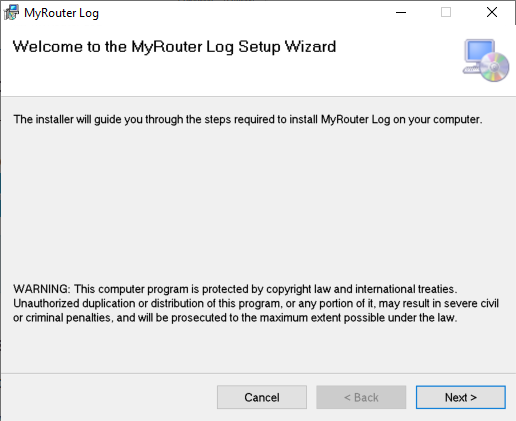
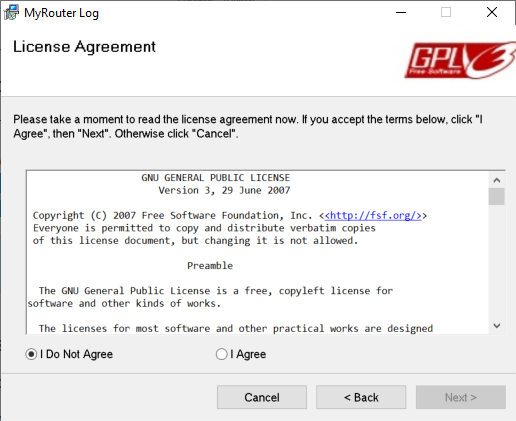
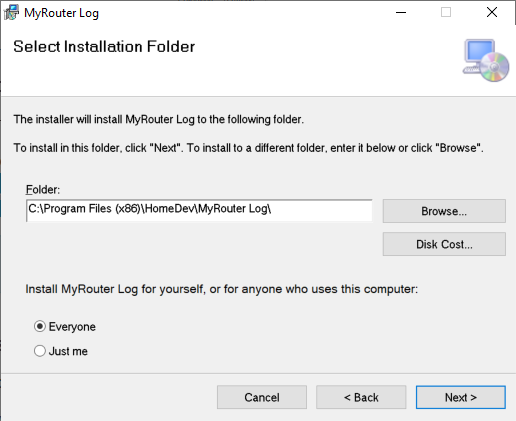
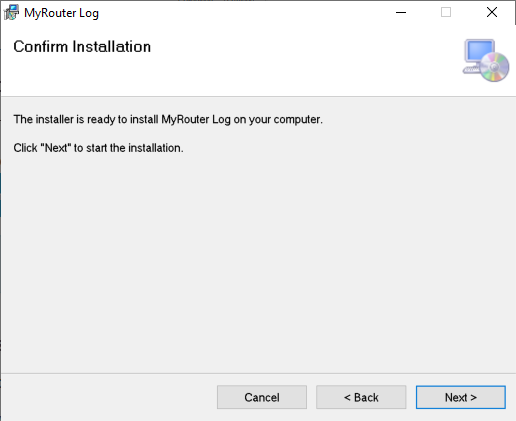
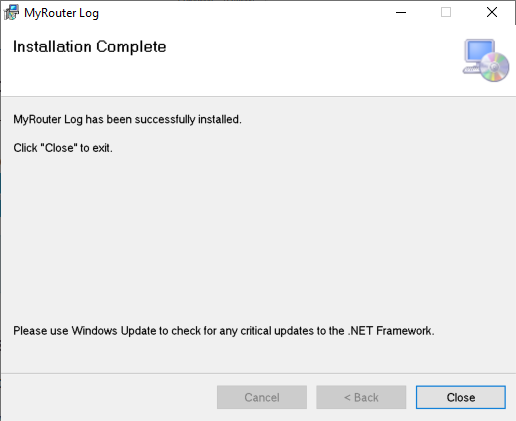
Una vez que hayamos instalado este programa, ya estaremos listos para ejecutarlo y empezar a almacenar los logs de manera local en nuestro ordenador.
Todas las opciones de MyRouter Log
El funcionamiento de este programa es realmente sencillo. En el menú principal podremos ver el estado del programa, en nuestro caso nos muestra «Status: Not listening», es decir, no está en funcionamiento y no estaremos recibiendo los registros desde nuestro router. También nos muestra el número de logs que tenemos actualmente en el programa.
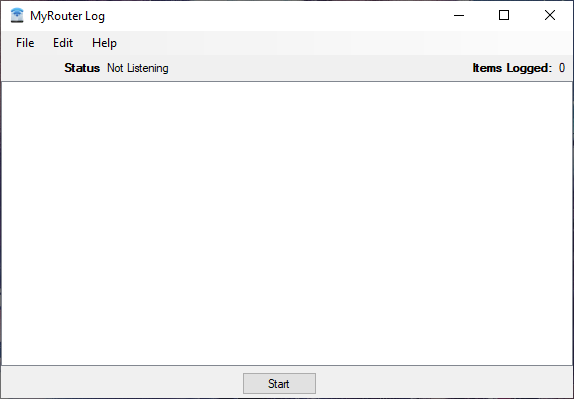
En la parte superior izquierda, en «File» podremos simplemente salir el programa, no encontramos más opciones de configuración en este caso.
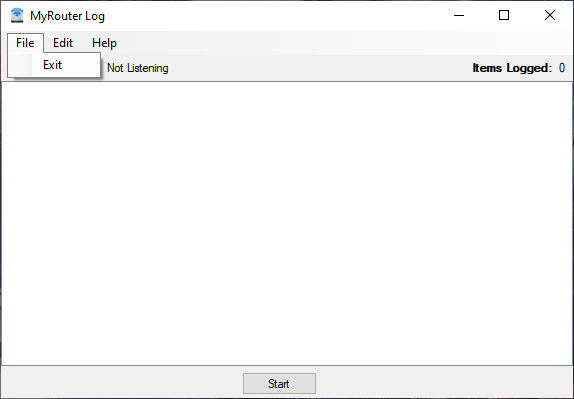
En la sección de «Edit/Preferences» tendremos que configurar el puerto UDP que queremos usar para escuchar, el puerto por defecto de Syslog es UDP 514, pero podríamos cambiarlo si el router nos permite también cambiar este puerto. Otras opciones son las líneas de log a mostrar, dónde se debe almacenar el fichero con los logs, y si queremos que nos muestre algún tipo de mensaje o contador en el icono del sistema (abajo a la derecha).
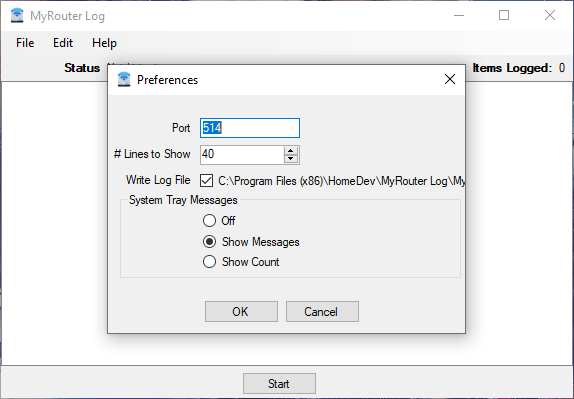
En la sección de «Help» es donde podremos ver la guía de usuario y también la versión del programa.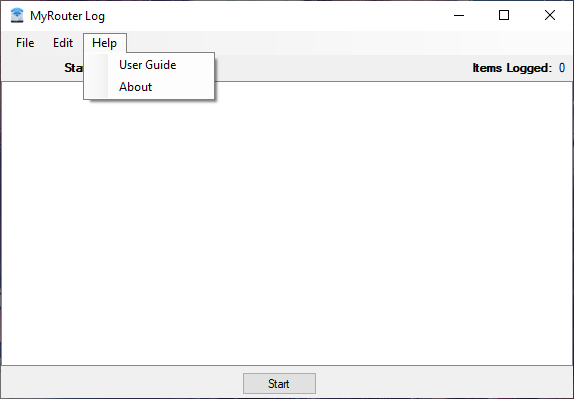
Actualmente estamos usando la versión 1.0 de esta herramienta MyRouter Log, y es totalmente compatible con Windows 10.
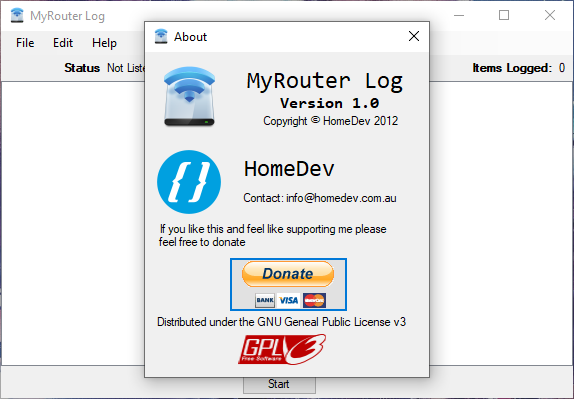
Si pinchamos en «Start» en el menú principal, nos saldrá la alerta de seguridad de Windows porque este programa necesita comunicarse con la red privada o pública, es decir, tenemos que activar en el firewall esta excepción, de lo contrario no podremos recibir los registros del sistema operativo.
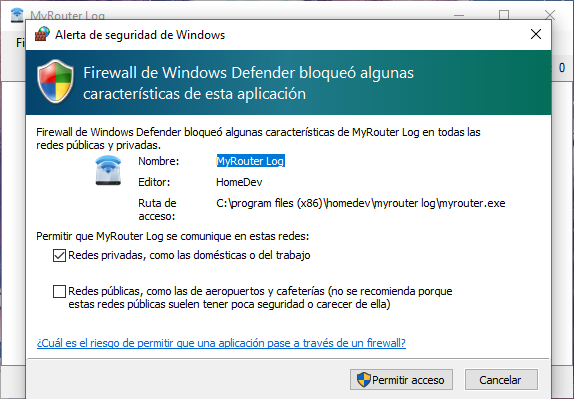
Una vez que hayamos pinchado en «Permitir acceso», tendremos el nuevo estado del programa: «Status: Listening on port 514». Actualmente no tenemos ningún router configurado, por supuesto, si no hemos configurado el syslog remoto del router no podremos recibir ningún tipo de registro.
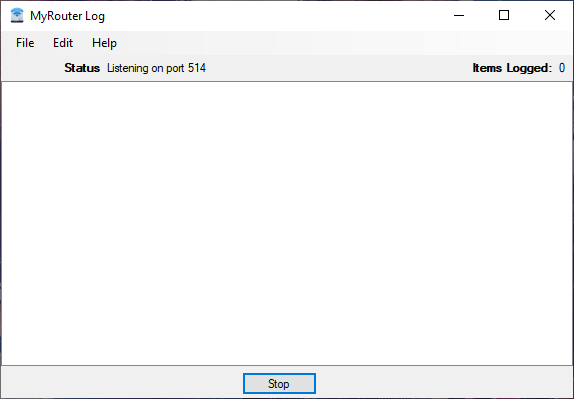
Una vez que ya tenemos en funcionamiento este programa, vamos a irnos a nuestro router para configurarlo adecuadamente.
Configuración del router para usarlo con MyRouter Log
Lo primero que debemos hacer es introducir en nuestro router, en el apartado de envío de Log, la dirección IP del ordenador donde vamos a ejecutar esta aplicación. Nosotros hemos utilizado un router de ASUS, por lo que tendremos que irnos a «Registro del sistema / Registro general» y proceder a poner la dirección IP de nuestro ordenador donde pone «Servidor de registro remoto». Por defecto utiliza el puerto 514, este puerto debe ser exactamente el mismo que en el programa MyRouter Log.
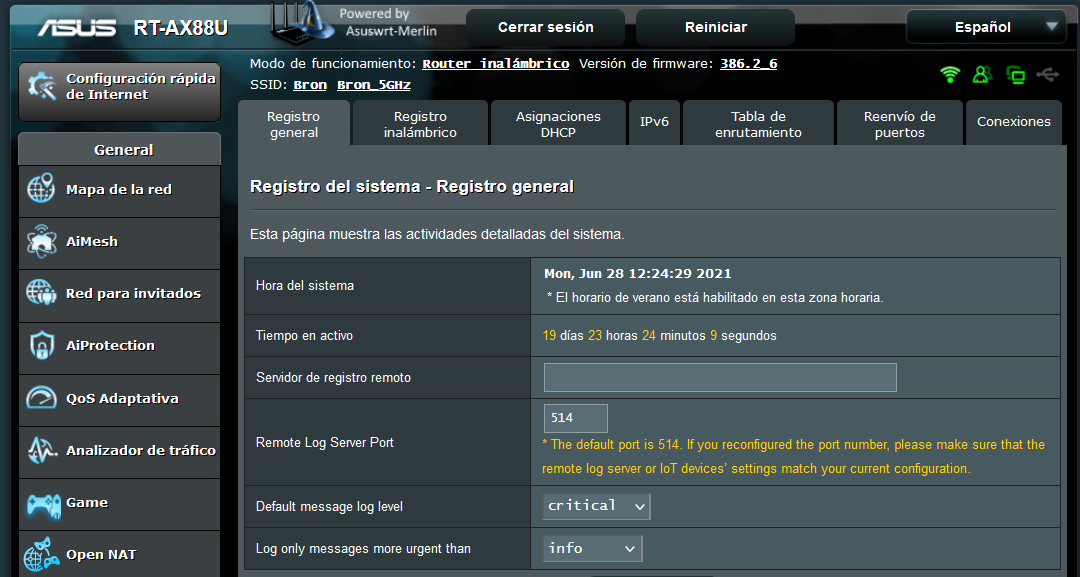
Una vez listo, la aplicación empezará a funcionar, recibiendo desde el router todos y cada uno de los eventos, mostrándolos en la pantalla y guardándolos en el fichero de Log del programa para poder tenerlos siempre a mano.
MyRouter Log, por desgracia, no es compatible con el 100% de modems y routers del mercado, sino que para poder utilizar esta herramienta debemos disponer de un router que nos permite el acceso al log de forma remota y el envío de estos datos a través de uno de sus puertos. Esta opción, por lo general desactivada por defecto, debe activarse desde el menú de configuración del dispositivo.
Pese a ello, MyRouter Log es una aplicación muy práctica que nos va a permitir controlar todo lo que pasa en nuestro router, detectar posibles problemas que hagan que el equipo se bloquee, reinicie o se pierda la conexión e incluso poder analizar todas las advertencias de seguridad que, por ejemplo, genera el dispositivo.
El artículo Controla la actividad de tu router con MyRouter Log y centraliza los logs se publicó en RedesZone.
Powered by WPeMatico



